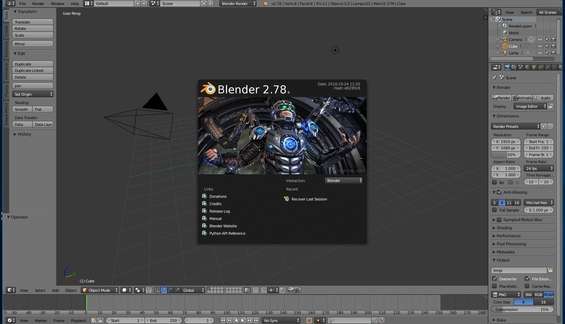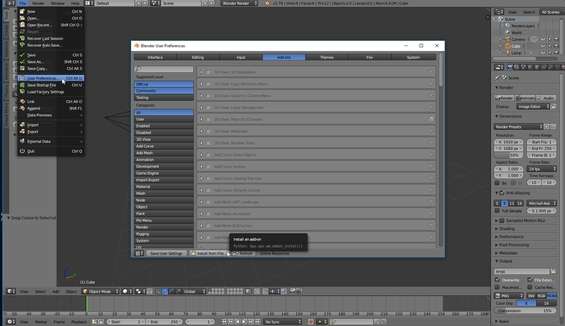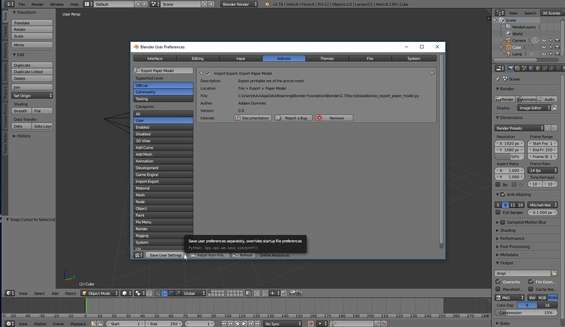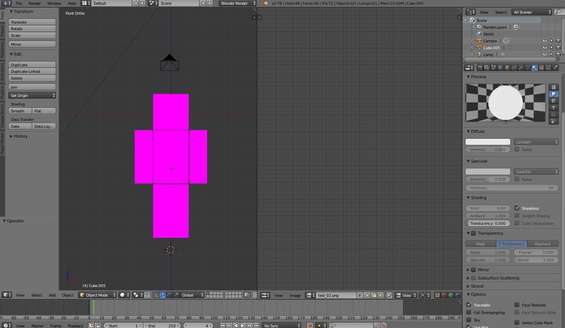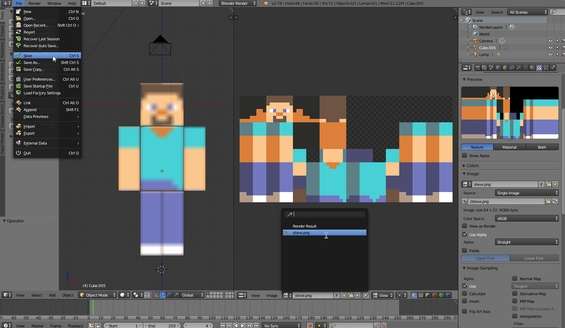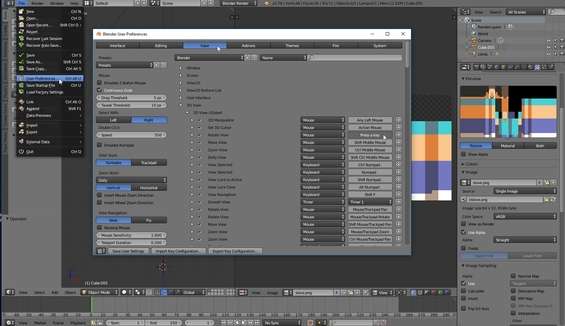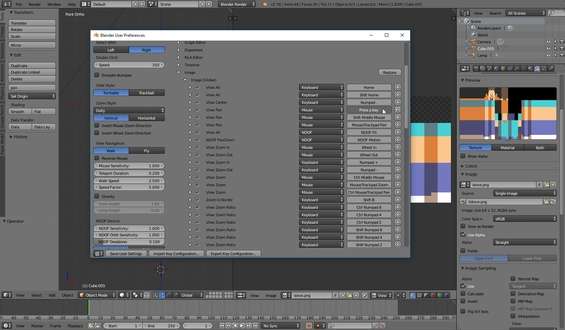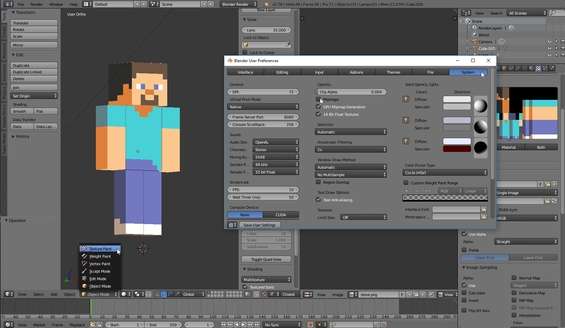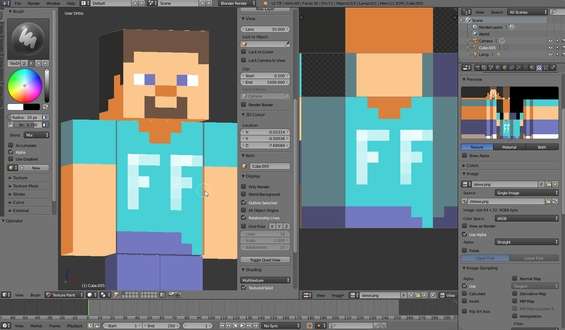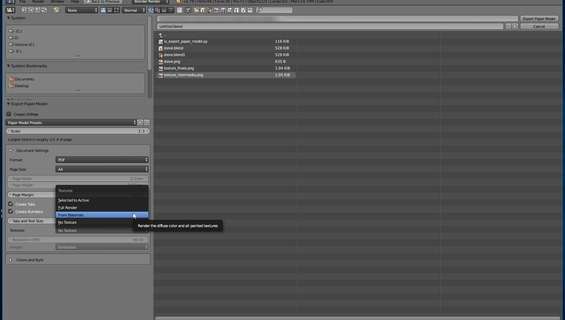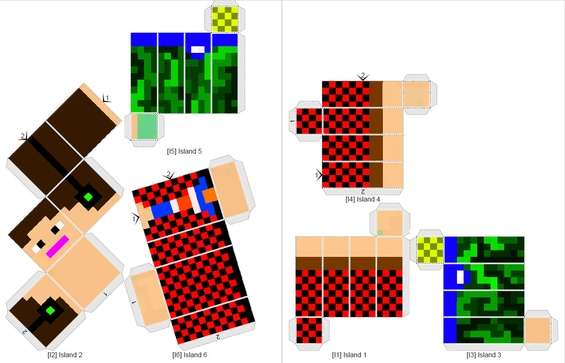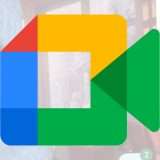L’antico termine craft (“attività manuale”, in inglese) sta vivendo una seconda giovinezza tra i videogiocatori di tutto il mondo. PC e console sono stati forse abbandonati in favore dell’artigianato? La risposta è meno ovvia di quanto si possa pensare. Se il “crafting virtuale” è entrato nell’immaginario collettivo grazie ad esempio a Minecraft, il “crafting reale” si è infatti conquistato una schiera di appassionati grazie alla tecnica del papercraft .
Il papercraft prevede la creazione di oggetti tridimensionali tagliando, piegando e incollando tra loro semplici fogli di carta. A un primo sguardo è difficile immaginare un passatempo più lontano dal frenetico e ipertecnologico mondo dei videogiochi. Prima di poter essere costruito, però, un oggetto di carta deve essere progettato. La forma 3D deve quindi essere “scucita” correttamente su un piano, evitando qualsiasi deformazione. Ottenere lo sviluppo di un cubo o di una piramide è semplice, ma all’aumentare delle facce dell’oggetto l’operazione si fa via via più complessa. La difficoltà aumenta se vogliamo dare ai nostri oggetti un po’ di colore: in questo caso, infatti, dovremo progettarne le texture . Ecco quindi che i software 3D utilizzati per i videogiochi si rivelano perfetti anche per creare modelli di carta.
I fan di Halo sono stati tra i primi ad accorgersene, dando vita a una delle comunità di papercraft più agguerrite, in grado di confezionare davvero di tutto, dalle singole armi a intere armature.

Shadow Of Intent (un utente della community Instructables) indossa un’armatura di Halo fatta di carta
Per avvicinarci a questo mondo partiremo anche noi dai videogiochi, realizzando in Blender le nostre controfigure “stile Minecraft” da ritagliare (ma seguendo le linee guida del tutorial possiamo sbizzarrirci a creare tutti i nostri personaggi più amati dei fumetti e dei videogiochi, da Batman e Superman a Super Mario e Topolino). In fondo, chi meglio di Minecraft può portare il crafting virtuale nel mondo reale?
Per realizzare il nostro progetto non bastano gli strumenti da cartoleria (taglierino, riga e colla), serve anche un addon che ci permetta di velocizzare tutte le operazioni. Da questa pagina Web scarichiamo dunque il file io_export_paper_model.py .
Se non è già installato sulla nostra distro GNU/Linux, procediamo a scaricare Blender (trattandosi di un software multipiattaforma la guida è ovviamente adattabile ad altri sistemi operativi). Al termine, avviamo il software e dal menu File scegliamo User Preferences . Spostiamoci nel tab Add-ons e clicchiamo Install from File . Selezioniamo il file io_export_paper_model.py precedentemente scaricato.
Paper Model fa ora parte di Blender: attiviamolo (vedremo comparire un segno di spunta). Al prossimo avvio ci aspetterà nella categoria User . Per evitare di attivarlo ogni volta clicchiamo su Save User Settings e chiudiamo la schermata User Preferences .
Da questa pagina Web scarichiamo l’archivio materiale_blender. zip che abbiamo preparato per l’occasione. Apriamo il file steve.blend in Blender. Il modello apparirà nelle sue due componenti base: mesh 3D e texture 2D. Se vedessimo un omino fucsia e una schermata vuota significa che la texture non è stata trovata e caricata correttamente.
Spostiamoci in Properties e poi nel tab Texture : il percorso della texture è nel pannello Image (in basso). Trovato il campo di testo Source , clicchiamo sulla cartella e selezioniamo steve.png . La texture apparirà subito sul modello 3D.
Carichiamo la texture nella finestra 2D usando l’icona indicata della foto (vicino al menu Image ). Aggiorniamo il file .blend scegliendo Save dal menu File . Ricordiamoci del menu Image : lo useremo per salvare i cambiamenti che apporteremo alla nostra texture.
L’interfaccia di Blender è progettata in modo coerente. Andiamo nella finestra 3D e muoviamo il mouse tenendo premuta la rotella centrale: orbiteremo intorno al modello. Ripetiamo la stessa operazione nella finestra 2D: vedremo la texture scorrere sul piano.
Alcuni mouse necessitano di configurazione. Torniamo in User Preferences . Nel tab Input andiamo in 3D View/3D View (Global) . La rotazione 3D è controllata da Rotate View : clicchiamo per scegliere un tasto alternativo alla rotella centrale.
Chiuso il pannello 3D View , scendiamo fino a Image/Image (Global) : troviamo la voce View Pan e personalizziamo il tasto che trasla la texture 2D. Per mantenere la coerenza di Blender, ripetiamo la scelta fatta in Rotate View . Clicchiamo Save User Settings .
Con la texture di partenza, l’add-on trasformerà tutto in un cartamodello da stampare e ritagliare. Vediamo dunque come procedere.
Appena applicata, la texture del modello appare poco nitida. Rimanendo in User Preferences andiamo nel tab System e disabilitiamo Mipmaps . Chiuso il pannello e tornati alla finestra principale di Blender, passiamo da Object Mode a Texture Paint (vista 3D, in basso).
Muoviamo il mouse tenendo il pulsante sinistro premuto: possiamo così dipingere. La pennellata apparirà anche in vista 2D ( UV/Image Editor ). Accanto al menu Image apparirà un asterisco: ci avvisa che non abbiamo salvato le modifiche alla texture.
Per dipingere in vista 2D scegliamo Paint invece di View (dal menu Mode , in basso a destra). Annullata la linea di prova ( Ctrl+Z ), iniziamo a disegnare sul serio. Il comando Brush cambia pennello, la ruota imposta i colori e Radius regola lo spessore del tratto.
Il pennello TexDraw farà gran parte del lavoro, ma Fill sveltirà il riempimento delle aree. Abbozziamo le zone in vista 3D, impostiamo Radius:1 e curiamo attentamente i dettagli in 2D. Creata la texture, ricordiamoci di salvarla da UV/Image Editor nel menu Image .
Torniamo in Object Mode : a destra della vista 2D clicchiamo il terzo tab ( Scene ) e impostiamo Units/Centimeters . Con il cursore nella vista 3D diamo N per scoprire che il modello ha una profondità di soli 2 cm ( Dimensions/Y ). Raddoppiamolo ( S, 2 ).
Passiamo al tab Paper Model (a sinistra della finestra 3D, in basso). Nella schermata che appare clicchiamo Clear All Seams per eliminare le “cuciture” esistenti e quindi Unfold : l’addon creerà i tagli per stampare in formato A4. Non resta che premere Export Paper Model .
L’addon Paper Model di Blender offre diverse opzioni di esportazione (colonna a sinistra): in Textures scegliamo From Materials al posto di No Texture . In questo modo la nostra skin verrà “scucita” insieme al modello 3D. Clicchiamo Export Paper Model .
Otterremo un PDF da aprire con un qualsiasi visualizzatore compatibile. L’addon ha tenuto conto dei margini di stampa: per evitare che la versione cartacea sia più piccola del previsto, disabilitiamo il ridimensionamento automatico del documento e stampiamo.
Dobbiamo solo costruire un cubo e cinque parallelepipedi. La consistenza dei comuni fogli A4, però, impone un po’ di attenzione. Invece della forbice è meglio usare taglierino e righello. Per avere angoli perfetti, incidiamo (senza tagliarli del tutto) gli spigoli da piegare.
Per non rovinare la carta, inoltre, evitiamo le colle liquide, preferendo le stick. Diamo ai pezzi il tempo di asciugare: tagliamoli, pieghiamoli e incolliamoli uno alla volta. Uniamo busto e gambe, quindi aggiungiamo la testa. Le braccia sono le più delicate: incolliamole per ultime.
Divertirsi con la carta
Abbiamo scoperto di avere una vocazione per il papercraft? Vogliamo affrontare progetti impegnativi? Il punto di partenza “storico” è la comunità di Halo , ancora oggi attivissima. Se invece preferiamo proseguire sulla strada della semplicità, Cubefold ci regala versioni stilizzate – ma divertentissime – di alcuni dei personaggi più amati, da Star Wars a Totoro.
Una curiosità per concludere
Il fascino dei modelli in carta non è sfuggito agli artisti digitali. Lo stile “3D low poly”, con i suoi pochi poligoni e gli spigoli netti, ricorda molto l’arte del papercraft. Paul Chambers è andato oltre, realizzando un’isola in cui tutto, dai gabbiani ai ruscelli, è fatto di carta. Cerchiamo Papercraft Island su Blender Nation : avremo accesso al video originale e al dietro le quinte.